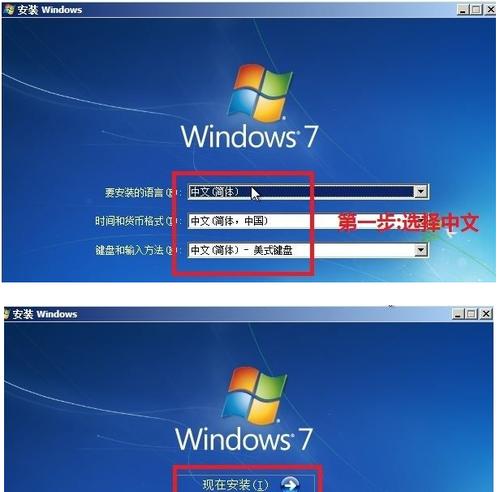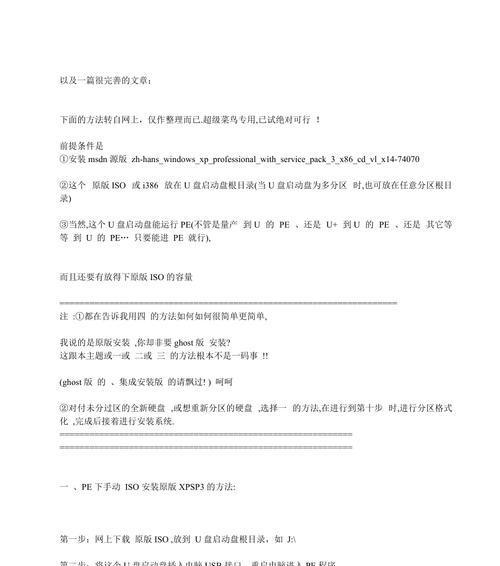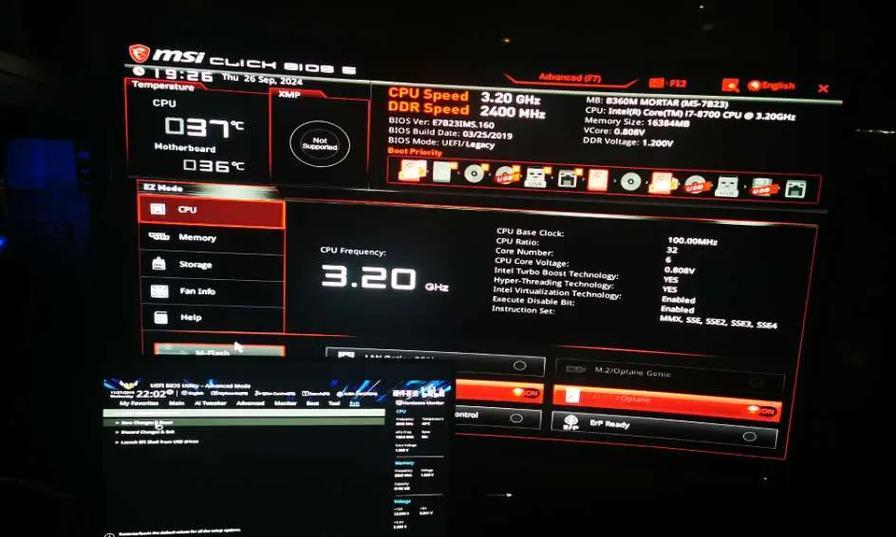在使用联想手提电脑的过程中,我们可能会遇到各种问题,如系统运行缓慢、病毒感染等。而重装系统是解决这些问题的有效方法之一。本文将为大家详细介绍以联想手提电脑重装系统的教程,帮助您轻松解决电脑问题,恢复电脑的良好性能。

1.检查数据备份与恢复
在重装系统之前,首先需要备份重要的个人数据,如照片、文件等。可以使用外接硬盘、U盘或云存储等方式进行备份。同时,还需检查是否有系统恢复分区或安装光盘,以便在重装系统后可以恢复数据。
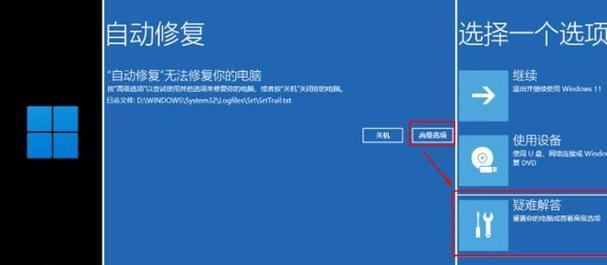
2.下载合适的系统镜像文件
根据您的联想手提电脑型号和操作系统需求,在官方网站或可信赖的下载平台上下载适合的系统镜像文件。确保选择与您当前使用的操作系统版本相匹配的镜像文件。
3.制作系统安装盘或启动U盘

将下载的系统镜像文件刻录到DVD光盘上或者制作启动U盘,这样在重装系统时就可以方便地进行安装操作。
4.进入BIOS设置
在重装系统之前,我们需要进想手提电脑的BIOS设置界面,以确保从安装盘或启动U盘启动。通常,在开机时按下F2、F10、Del等键进入BIOS设置。
5.设置启动顺序
在BIOS设置界面中,找到"Boot"或"启动"选项,并将光盘驱动器或U盘设为第一启动项。保存设置并退出BIOS,使电脑在下一次启动时从安装盘或启动U盘启动。
6.进入系统安装界面
重新启动电脑后,会自动进入系统安装界面。根据提示,选择适当的语言、时区和键盘布局等设置,然后点击“下一步”。
7.格式化分区
在系统安装界面的分区选择界面,选择需要安装系统的分区并点击“格式化”。请注意,这一步会清除该分区上的所有数据,请确保已备份重要数据。
8.安装系统
选择已格式化的分区作为系统安装目标,并点击“下一步”开始系统的安装过程。等待安装完成。
9.驱动程序安装
在系统安装完成后,需要安装联想手提电脑的相应驱动程序,以确保硬件设备能够正常工作。可以从联想官方网站或驱动光盘中获取所需的驱动程序。
10.更新系统和软件
在系统安装完成后,及时更新操作系统和相关软件,以获取最新的功能和安全性修复。
11.恢复个人数据
使用之前备份的数据进行个人文件的恢复。可以将备份的文件复制到相应的文件夹中,或使用系统自带的恢复工具进行恢复操作。
12.安装常用软件
根据个人需求,重新安装常用的软件,如办公套件、浏览器等。确保下载软件时选择可信赖的来源。
13.配置系统设置
根据个人喜好和需求,对系统进行相应设置,如桌面背景、屏幕分辨率、电源管理等。
14.安装杀毒软件
为了保护电脑安全,安装可信赖的杀毒软件,并及时进行病毒库更新。
15.完成重装系统
经过以上步骤,您的联想手提电脑已成功完成系统重装。现在您可以享受一个焕然一新的电脑,流畅运行各种应用程序。
通过本文详细的教程,您可以轻松学会如何重装联想手提电脑的操作系统。重装系统是解决电脑问题、提升性能的有效方法。记得在操作之前备份重要数据,并按照步骤顺序进行操作,确保安全可靠。祝您重装顺利,享受电脑的良好性能!